نکات و ترفندهای InDesign برای سرعت بخشیدن به روند طراحی

دانستن ترفندهای کاربردی برای جلوگیری از اتلاف وقت و بهبود مهارت ها و خلاقیت ها بسیار مفید است.
این دیزاین ابزارهای زیادی را در اختیار شما قرار می دهد که با کمی تلاش می تواند تجربه کار تان را بهبود بخشد و همچنین باعث صرفه جویی در وقت گرانبهایتان شود.
۱-برای سبکهای خود ، یک Style Sheet بسازید.
بطور کلی استفاده از استایل ها در این دیزاین جزو اصول اولیه و اساسی نرم افزار ایندیزاین است و از مزیتهای زیادی برخوردار است. مثلا تنها با تغییر استایل مربوط به تیترها تمامی ویژگیها اعم از فونت، رنگ، تورفتگی سطر اول، فاصله با پاراگراف قبلی و بعدی و … بصورت اتوماتیک عوض خواهد شد و نیاز به تغییرات تک تک این تیترها نیست.
پاراگراف استایل یک ویژگی مفید در InDesign است. ادغام این ویژگی می تواند بهره وری شما را به طرز چشمگیری بهبود بخشد و مدت زمانی را که برای تهیه داکیومنت خود صرف می کنید کاهش دهد.
پاراگراف استایل بسیار کاربردی ست و به شما در ایجاد یک طرح بهتر کمک می کند و موجب صرفه جویی در زمان می شود. بسیاری از کاربران InDesign از این قابلیت استفاده نمی کنند.
ایجاد همه سبک ها در یک داکیومنت ممکن است سخت باشد. اما برای حفظ سازگاری طرح ، اعمال تغییرات مؤثر یا استفاده از ویژگی هایی مانند Table of Contents یا Hyperlinks ، بسیار مهم است.
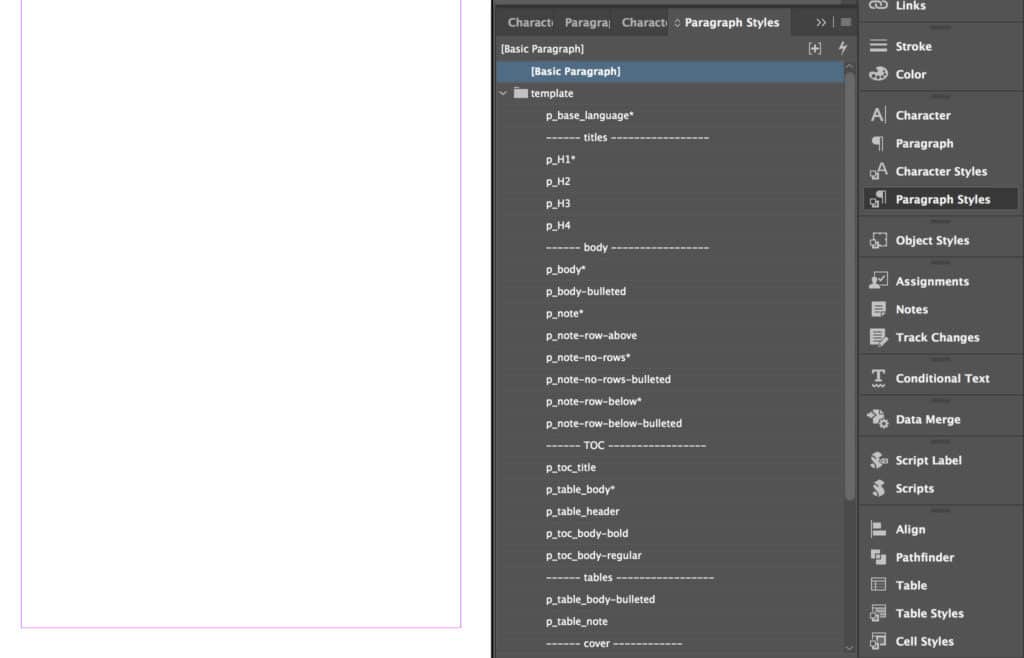
شما می توانید پروژه های خود را مستقیماً از Style Sheet شروع کنید ، یا می توانید از آن به عنوان مرجع برای ایجاد داکیومنت InDesign خود استفاده کرده و استایل ها را از این سند وارد کنید.
با استفاده از این ترفند ، در زمان راه اندازی خود صرفه جویی می کنید و مطمئن خواهید بود که سبک های شما به درستی تنظیم شده اند و هیچ تنظیمات دیگری وجود ندارد. (چیدمان ، زبان و غیره) ، و با تنظیم “based on ” و ” “next styleدر سبک های پاراگراف خود ، می توانید به روند ایجاد سند سرعت ببخشید.
۲- از قالب های(تمپلیت های) InDesign استفاده کنید.
اگر غالباً با داکیومنت هایی کار می کنید که دارای همان طرح و یا حتی محتوا هستند (مانند یک کتابچه راهنمای کاربر ، یک مجله ، یا یک خبرنامه و غیره) ، ممکن است لازم باشد مفهوم Style Sheet را که در بالا دیدیم ، در قالب ها گسترش داده و صفحات ، حاشیه ها ، خطوط ، قسمت های مشترک و غیره را به آن اضافه کنید.
تمپلیت یک داکیومنت در InDesign است که پس از باز شدن ، به عنوان یک سند جدید بدون عنوان باز می شود.
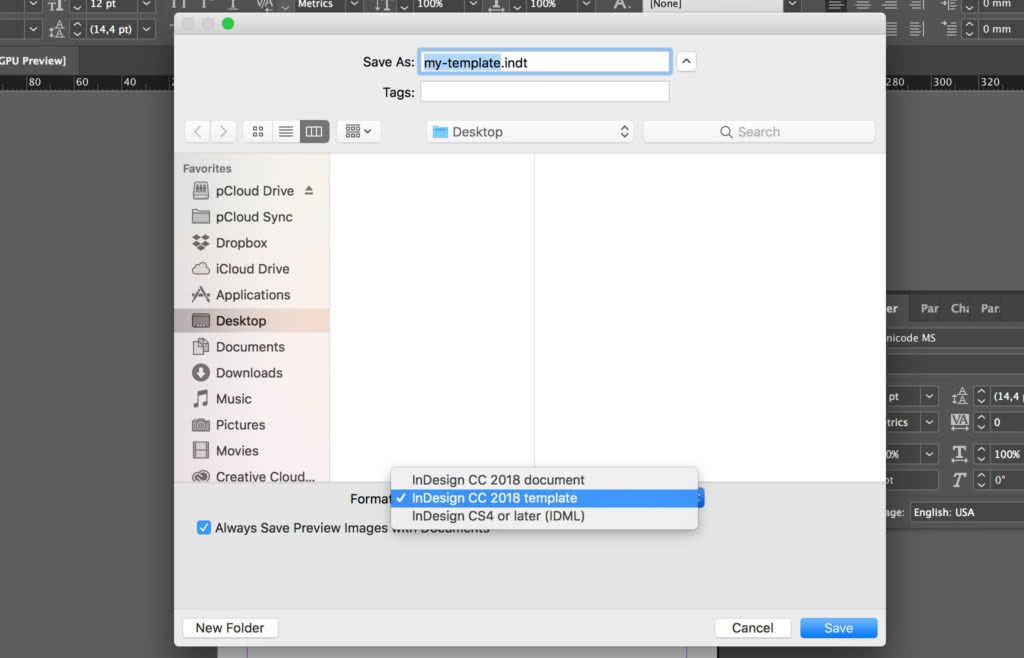
شروع پروژه ها با یک تمپلیت ، فواید زمانی زیادی دارد. این همچنین در کارهای گروهی بسیار مفید است زیرا این اطمینان را به شما می دهد که همه افراد ، پروژه را از یک مکان شروع می کنند و یک کار منظم و پیوسته بین همه ی اعضای گروه ایجاد می شود.
واضح است که نیاز نیست فقط روی اسناد خود کار کنید ، بلکه می توانید یک الگوی InDesign آماده را دانلود کنید و از آنجا شروع به کار نمایید.
طرح بندی مطالب با سرعت زیاد
قدم بعدی پس از ایجاد یک پایه محکم برای پروژه ، وارد کردن سریع مطالب در سند است. پاراگراف استایل در اینجا تفاوت بزرگی ایجاد می کند ، اما ویژگی های دیگری نیز وجود دارد که می تواند به شما کمک کند ، خواه اینکه در حال کار روی یک کتاب ، یک کتابچه راهنمای کاربر ، یک کاتالوگ و… باشید.
۳- از گزینه متن اصلی استفاده کنید.
بیشتر اوقات ، به ویژه با کتاب ها یا کتابچه های راهنمای کاربر ، متن از یک سند از پیش فرمت شده یا به صورت فایل Word یا یک فایل RTF تهیه می شود.
کار شما این است که این متن را وارد داکیومنت خود کنید و به آن سبک مناسب بدهید.
اگر قبلاً این کار را انجام داده اید ، می دانید که برای ایجاد صحیح تمام صفحات و جریان متن در سند چقدر زمان لازم است.
این کاری است که InDesign می تواند خودش انجام دهد – فقط با چند کلیک می توانید متن را وارد کنید و اجازه دهید InDesign بطور خودکار صفحات و فریم های متن را ایجاد کند.
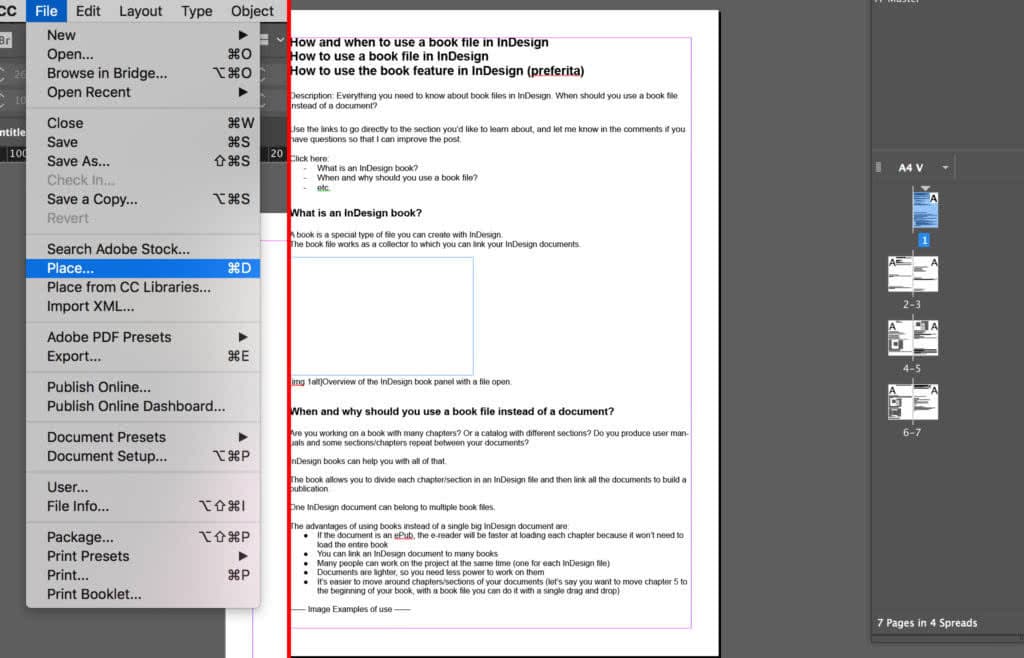
برای انجام این کار ، شما باید صفحات اصلی خود را تنظیم کرده ، در هر صفحه ، یک چارچوب متنی ایجاد کنید و عملکرد “Primary Text Frame” را فعال کنید. در مرحله بعد ، می توانید متن را به InDesign وارد کنید.
این روش می تواند باعث صرفه جویی در وقت شما شود و تقریباً به طور کامل فرایند وارد کردن متن را خودکار کند.
۴- از ادغام داده ها یا Data merge استفاده کنید.
ادغام داده ها یک قابلیت شگفت انگیز برای صرفه جویی در زمان است و یکی از این ویژگی هایی است که بسیاری از کاربران InDesign درباره آن اطلاع ندارند.
از طریق ادغام داده ها در این نرم افزار می توانید ظرف چند ثانیه از طریق خواندن فایل منبع داده های خارجی با فرمت csv و txt، متن و تصاویر را به سرعت صفحه بندی کنید.
به طور کلی استفاده از ادغام داده ها، کار سختی نیست اما باید کمی تلاش کنید تا بتوانید به درستی آن را انجام دهید. من هر بار که کاتالوگ ایجاد می کنم از آن استفاده می کنم زیرا:
- باعث صرفه جویی در زمان می شود
- سازگاری طرح را تضمین می کند
- از اشتباهات جلوگیری می کند
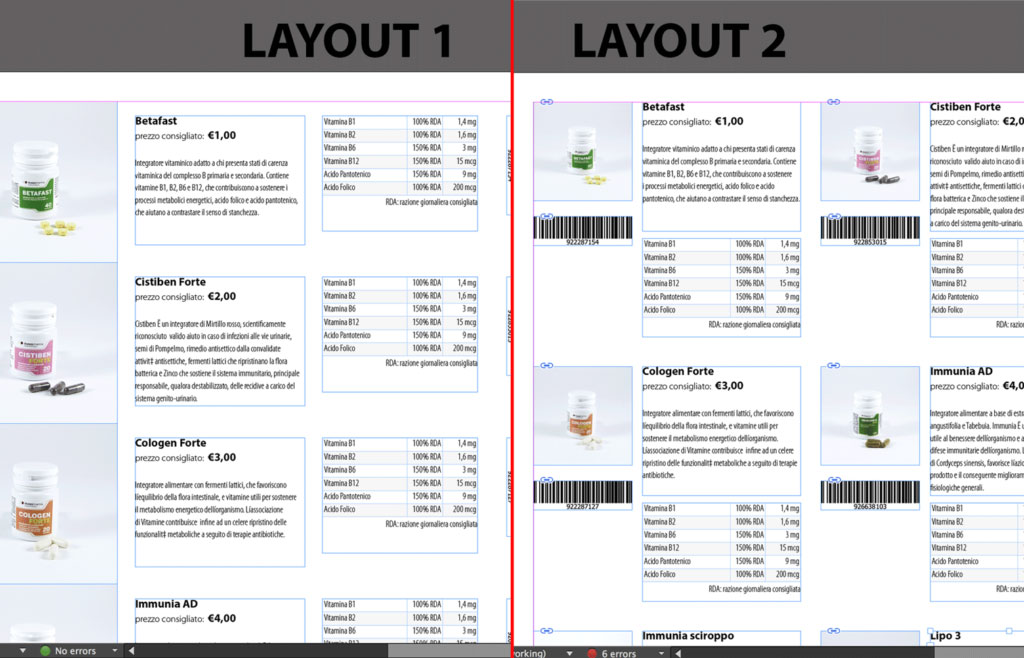
دفعه بعد که می خواهید کاتالوگ تهیه کنید ، طرح سند خود را بررسی کنید و مکانی را که می خواهید هر قطعه اطلاعات را در آن قرار بگیرد مشخص کنید. اگر به الگوهای بیشتری نیاز دارید ، سند را به چند قسمت تقسیم کنید).
۵- از “Next Style” استفاده کنید.
ما دیده ایم که چگونه متن یا داده را به سند InDesign خود وارد کنیم اما اگر متن را جایی پیست کردید و خواستید استایل ها را به سرعت تنظیم کنید ، چه می کنید؟
این یکی دیگر از مواقعی است که در آن پاراگراف استایل به کمک می آیند و همه چیز را آسان تر و سریع تر می کنند.
با“Next Style” می توانید استایل های مختلفی را در بسیاری از پاراگراف های انتخاب شده اعمال کنید.
“Next Style” هنگام تایپ در InDesign هم کار می کند. ” return” را بزنید و InDesign از پاراگراف جدید “Next Style” را انتخاب می کند.
۶- یاد بگیرید که چگونه از Anchored Object استفاده کنید.
با استفاده از Anchored Object ، شما این امکان را دارید تا در موقعیت هایی مثل Inline, Above Line موارد مختلفی را به سند دلخواه وصل نمایید. این موارد می تواند شامل فریم متن و یا تصویر باشد.
۷- از book files استفاده کنید.
book files یکی دیگر از ویژگی هایی است که افراد بسیار کمی از آن استفاده می کنند. book نوع خاصی از فایل است که به عنوان یک گردآورنده کار می کند و می توانید آن را به اسناد InDesign خود پیوند دهید.
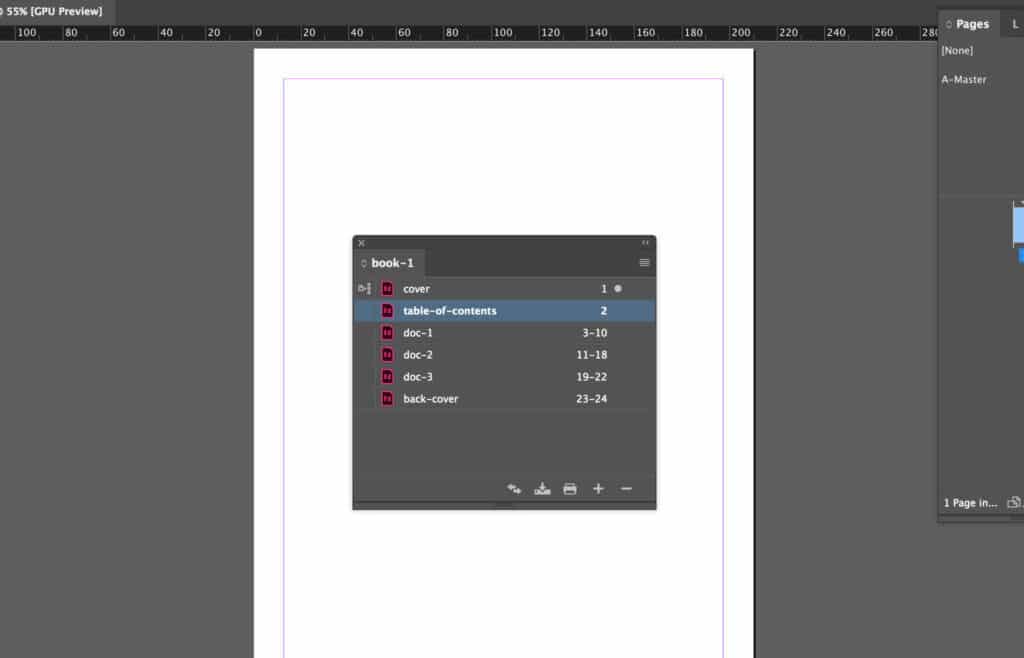
بطور کلی شما قادر به ایجاد یک فایل Book در ایندیزاین هستید. این اقدام به ایجاد مجموعه ای از سندهای جدا، مانند فصل ها یا دیگر بخش ها، اقدام می کند در حالی که شماره صفحه ها و ترتیب قرار گیری آن ها نگهداری می شود. دسترسی به این گزینه از مسیر (File > New > Book) می باشد.
۸- از conditional text استفاده کنید.
conditional text هنگامی که شما نیاز به ایجاد ورژن های مختلف از یک سند دارید ، یک راه حل خوب است.
در یک داکیومنت InDesign ، می توانید conditions را برای قسمت هایی از متن اعمال کنید و سپس تصمیم بگیرید این قسمت ها را نشان داده یا مخفی نمایید.
برای شروع از لیست های قیمت گذاری ، به کتابچه های راهنمای کاربر ، conditional text بسیار مفید می باشند.
اگر مجبور بودید یک نسخه Mac و یک Windows از یک سند خاص ایجاد کنید ، می توانید برای Mac و برای Windows یک condition ایجاد کنید و در صورت لزوم یکی از این دو را فعال کنید. یا اگر کاتالوگ یا لیست قیمت داشتید ، می توانید برای بیان تومان ، دلار ، پوند و غیره ، قیمت ها را به ارزهای مختلف وارد کنید و سپس condition را تعیین کنید.
شما حتی می توانید از condition برای پنهان کردن یا نشان دادن کل بخش های یک سند استفاده کنید.
۹- از PDF presets استفاده کنید.
PDF از پیش تعیین شده گروهی از تنظیمات است که بر ایجاد PDF اثر می گذارد. InDesign چند تنظیم از پیش تعیین شده دارد ، اما آنها همیشه مطابق نیازهای یک طراح نیستند.
اگر احساس می کنید که نیاز به تنظیم مکرر PDF (مانند افزودن مارک یا Bleeds به PDF) دارید ، ممکن است لازم باشد preset خود را ایجاد کنید.
از پنجره PDF export می توانید به راحتی یک پیش فرض سفارشی ایجاد کنید. تنظیمات را ویرایش کنید و سپس بر روی “Save Preset” کلیک کنید.
۱۰- از Batch export PDFs استفاده کنید.
این نکته در InDesign جزء نکاتی است که معمولاً بیشتر کاربران از آن قدردانی می کنند. زمانی که قصد داشته باشید سند ایندیزاین را در فرمت های مختلف مانند pdf یا هر فرمت رایج دیگری تبدیل کنید از Export استفاده کنید. (File > Export).
اگر مجبور هستید چندین فایل InDesign را به PDF تبدیل کنید ، از Batch export PDFs استفاده نمایید.





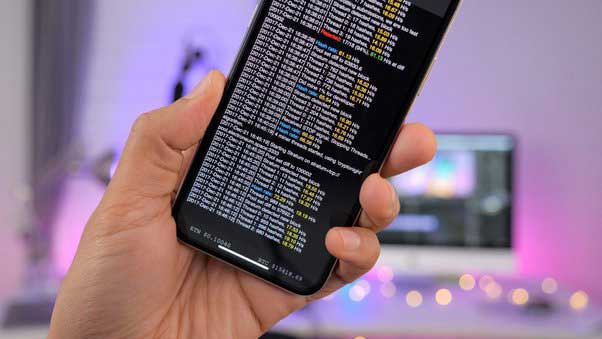

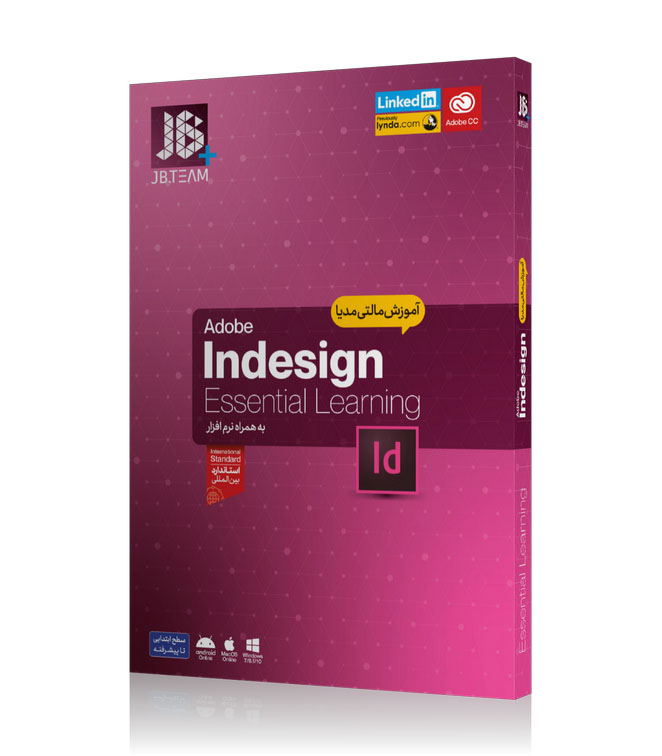

خوب بود ممنون
پاسخ